Aktivieren Sie direkt den strikten Tracking-Schutz für das InPrivate-Browsen in Edge
So aktivieren Sie direkt die strikte Tracking-Prävention für das InPrivate-Browsen in Edge
Starten in Microsoft Edge 85.0.573.0, können Sie jetzt den strikten Tracking-Verhinderungsmodus für ein InPrivate-Fenster aktivieren oder deaktivieren, direkt bevor Sie eine Registerkarte öffnen oder eine Website besuchen. Der Registerkarte Willkommen des InPrivate-Browsings in Edge wurde eine neue praktische Option hinzugefügt.
Werbung
In Edge umfasst der Tracking-Schutz drei Stufen. Die Niveaus sind einfach, ausgewogen und streng. Tracking-Verhinderung ist standardmäßig auf "Ausgewogen" eingestellt. Laut Microsoft bietet die Option Strict den stärksten Tracking-Schutz, kann jedoch bestimmte Websites beschädigen. Dies kann direkt in den Einstellungen unter dem Privatsphäre Sektion.
Es gibt auch eine Option, um die strenge Tracking-Verhinderung für das InPrivate-Browsing in den Einstellungen zu aktivieren.
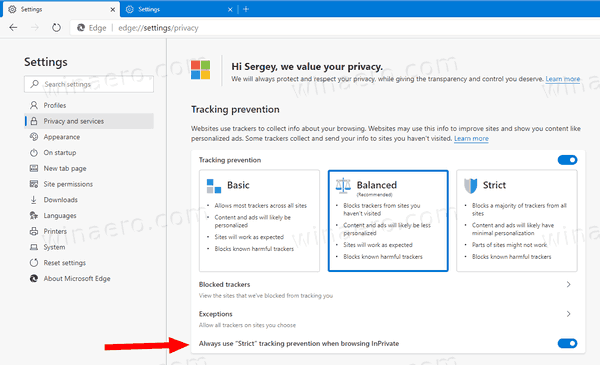
Das neueste Canary-Update hat eine kleine, aber nützliche Änderung an der Tracking-Verhinderungsfunktion in Microsoft Edge eingeführt. Sie können die obige Option jetzt direkt aktivieren, ohne die Einstellungen des Browsers aufzurufen.
So aktivieren Sie direkt die strikte Tracking-Prävention für das InPrivate-Browsen in Edge:
- Öffnen Sie Microsoft Edge.
- Öffnen Sie ein neues InPrivate-Fenster über das Menü oder drücken Sie Strg + Schicht + n.

- Klicken Sie auf die Option Verwenden Sie für das InPrivate-Browsing immer den "Strengen" Tracking-Verhinderungsmodus um es zu aktivieren.

- Du bist fertig.
Hier sind ein paar Dinge, die Sie beachten sollten.
Anmerkungen
- Wenn die obige Option ausgegraut erscheint, bedeutet dies, dass Sie in den Einstellungen bereits die "Strenge" Tracking-Verhinderung standardmäßig aktiviert haben. Es wird auch für InPrivate-Fenster verwendet.
- Wenn die neue Option beim Öffnen eines neuen InPrivate-Fensters nicht angezeigt wird, müssen Sie Edge ausführen 85.0.573.0 und darüber. Sehen Sie sich die aktuellen Edge-Versionen unten an.
Aktuelle Edge-Versionen
- Stabiler Kanal: 83.0.478.61
- Beta-Kanal: 84.0.522.28
- Entwicklerkanal: 85.0.552.1
- Kanarischer Kanal: 85.0.573.0
Microsoft Edge herunterladen
Sie können die Vorabversion der Edge-Version für Insider hier herunterladen:
Laden Sie die Microsoft Edge Insider-Vorschau herunter
Die stabile Version des Browsers ist auf der folgenden Seite verfügbar:
Laden Sie Microsoft Edge Stable herunter
Hinweis: Microsoft hat damit begonnen, Microsoft Edge über Windows Update an Benutzer von Windows bereitzustellen. Das Update wird für Benutzer von Windows 10 Version 1803 und höher bereitgestellt und ersetzt die klassische Edge-App nach der Installation. Der Browser, wenn geliefert mit KB4559309, macht es unmöglich, es aus den Einstellungen zu deinstallieren. Sehen Sie sich die folgende Problemumgehung an: Deinstallieren Sie Microsoft Edge, wenn die Schaltfläche zum Deinstallieren ausgegraut ist.
